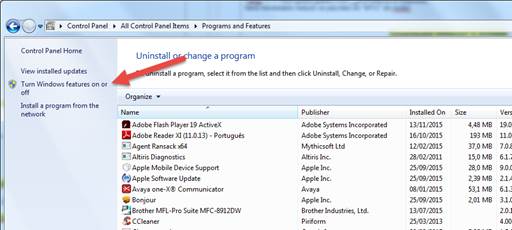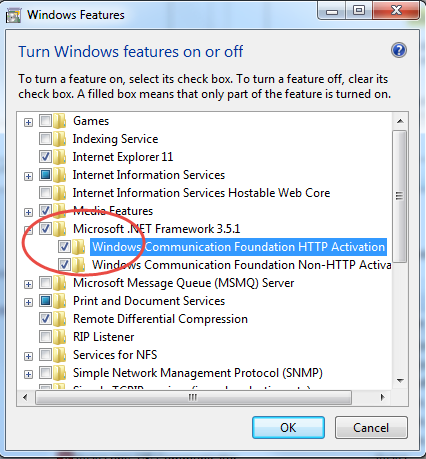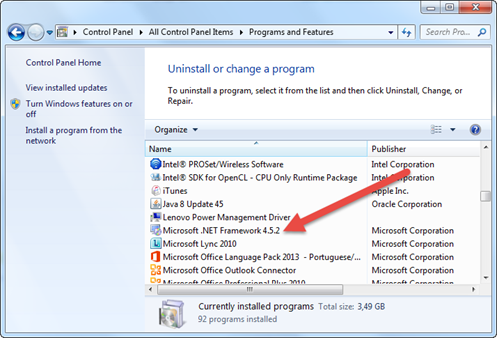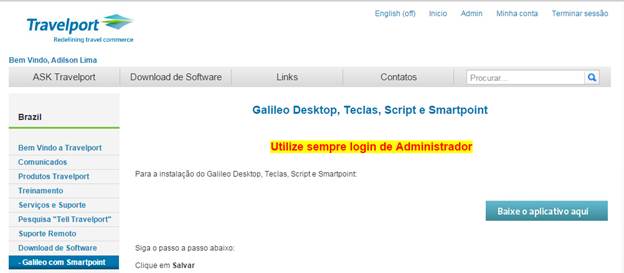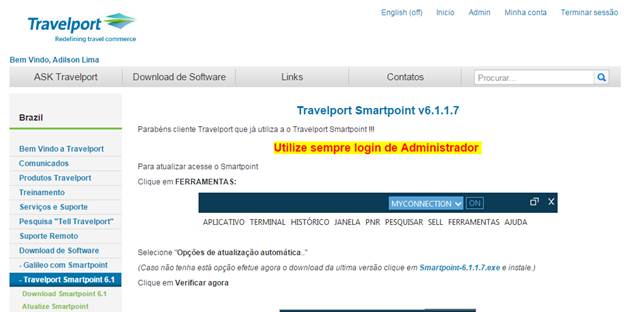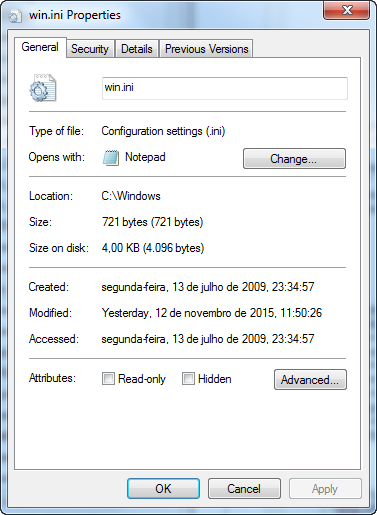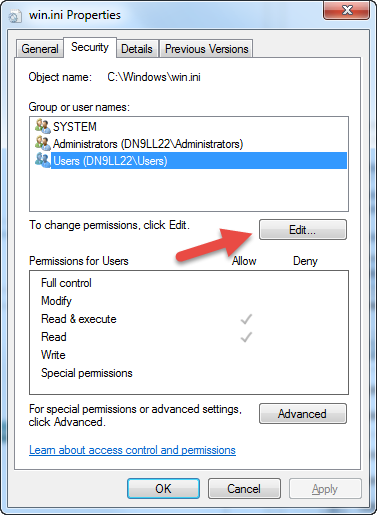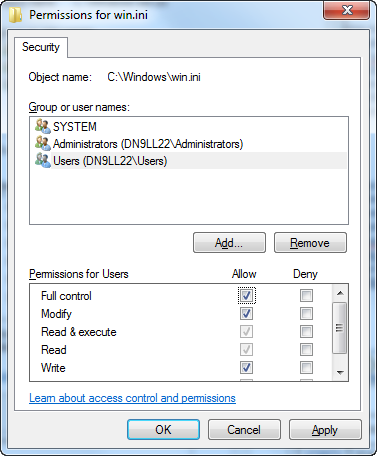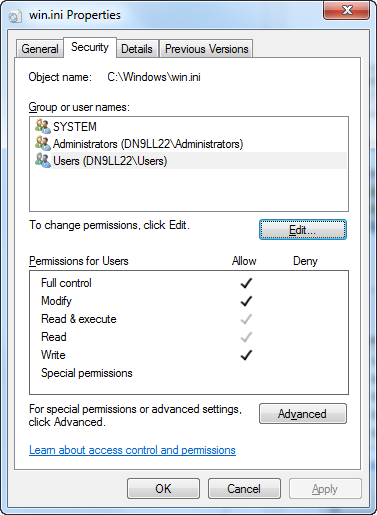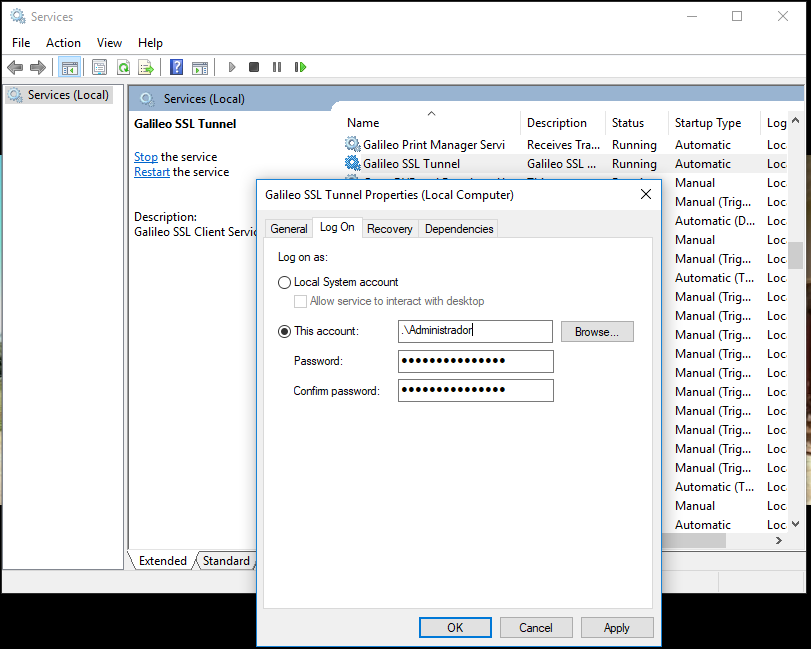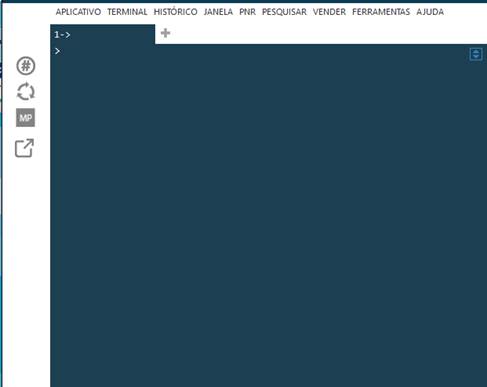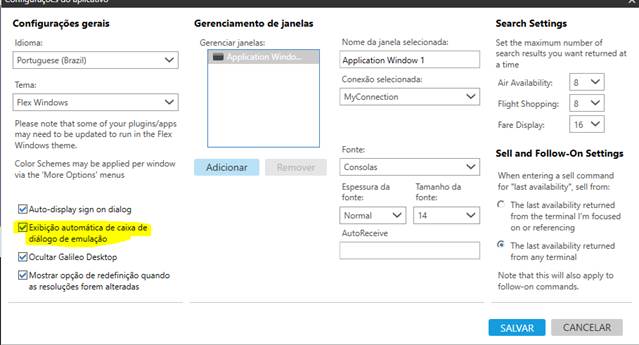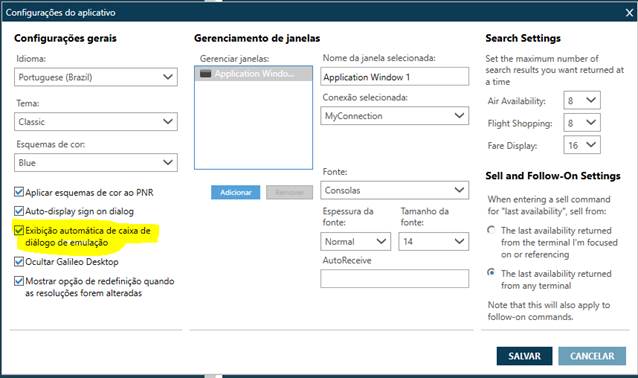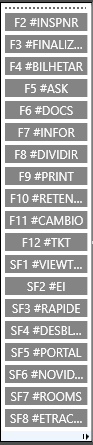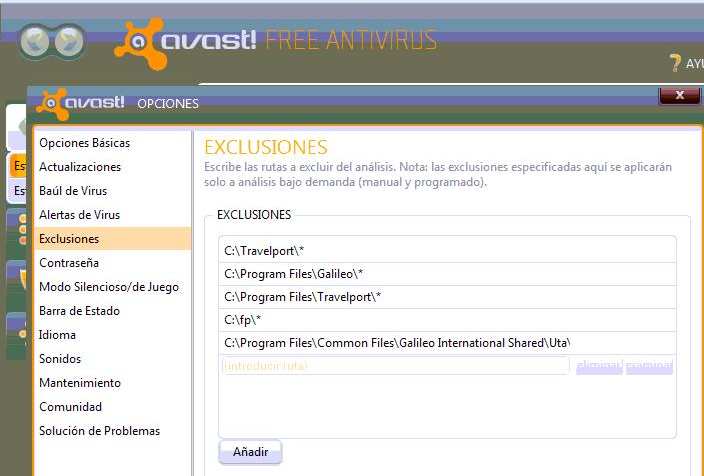|
Resumo Técnico Pré-requisitos: Instalação
Completa Atualizar
Smartpoint Computadores
que usuário Administrador e Usuario Simples Erro de
Conexão Lentidão de
Resposta Smartpoint
remover e reinstalar. Smartpoint mostrar
caixa de dialogo. Toolbar 2015 Configuração
do AVAST antivírus Pré-requisitos apartir 20.07.2016: Após o lançamento do Windows 10 é muito importante
criar um Usuario Administrador na Maquina. 1 - Criar o user com o nome adminsitrador Após fazer o download GalileoDesktopSMP_7.1.exe pode
criar o user admin através do. c:\fp\temp_util\adminCMDactive.bat ou digitar no prompth de comando C:\NET USER ADMINISTRADOR
/ACTIVE:YES insira uma senha no usuario com nome de
administrador. Iniciar - configurações - painel de controle -
gerenciador de usuarios - Logar com user administrador. 2- Ativar o dot net 3.5 e dot net 4.5. Iniciar – Configurações- Painel de controle
–adicionar e remover programas.
Ativar Dot net 3.5 e dot net 4.6
E dot net 4.5
e o dot net 4.6.1 através do site da
Microsoft . https://www.microsoft.com/pt-br/download/details.aspx?id=49977 Instalação Completa. https://www.travelportbrasil.com.br/it
Atualizar Smartpoint .
Maquinas
que utilizam login de administrador e login de usuário. Após a instalação dos aplicativos com o login de
administrador é necessário atribuir o direito do usuários da simples do
Windows, gravar, alterar e deletar no arquivo e nas pastas abaixo. C:\windows\win.ini C:\fp\*.* C:\arquivosdeprogramasx86\galileo\*.* C:\arquivosdeprogramasX86\travelport\*.* C:\arquivosdeprogramasX86\arquivos comuns\Galileo
Desktop 2.60.3\*.* C:\arquivosdeprogramasX86\arquivos comuns\Galileo
International Shared\*.* Veja o exemplo de como alterar em propriedade do
Wini.ini
Segurança
Edit Selecione usuários Selecione controle total
Aplicar e ok.
Ok e reinicar o Computador. Caso
o usuario Administrador funcione o Usuario Comun não funcione. O computador com Windows 10 está funcionando somente
com um Usuario é necessario colocar o Serviço da VPN funcionando em todos os
Usuarios da maquina .siga os passos: Painel de controle Ferramentas Administrativas Serviços Galileo SSL Tunel dois cliques. Um clique em Logon
Aplicar. Reinicie o serviço teste novamente o sistem antes de
entrar com o login de usuario. Erro de conexão. A máquina está atualizada com os aplicativos da
Travelport, já pediu o reset e mesmo assim não conectar .pode ser problema na
gravação do Galileo SSL. Siga o procedimento. Acessar Painel de controle Adicionar e Remover Programas Clica em Galileo SSL Remover o Aplicativo Depois é necessario apagar a pasta: C:\ arquivos de programas\Galileo ou C:\
arquivos de programas X86\Galileo Instale novamente o aplicativo Galileo SSL C:\fp\temp_160720\2_GalileoSSLClient_v2.0.0.1833.exe Lentidão na resposta Utilize o ping no “MSDOS” = CMD no executar >ping gdssl.galileo.com Caso estiver “ping” e mesmo assim lento verifique os
pacote de dados. >ping –f –l 1500
gdslsl.galileo.com (normalmente utilizado por padrão nos
router´s) Caso tiver “perca” reduza o pacote. >ping –f –l 1400
gdslsl.galileo.com (normalizou a resposta) Será necessário reduzir os pacotes do “MTU” do
router. Smartpoint remover e instalar Acessar Painel de controle Adicionar e Remover Programas Clica em Travelport Smartpoint Remover o Aplicativo Depois é necessario apagar a pasta: C:\usuarios\Joao\APPDATA\LOCAL\Travelport
->(Deletar) C:\usuarios\Joao\APPDATA\Roaming\Travelport
->(Deletar) Depois Iniciar Programas Travelport Reset Settings to Factory
Defaults Aí
acessa o smp novamente. C:\usuarios\Joao\APPDATA\Roaming\Travelport
->(Deletar) Reinstalar C:\fp\temp150606\3_Smartpoint-6.0.0145.exe C:\ arquivos de
programas\Travelport\TravelportSmartpoint Smartpoint não mostrar caixa de dialogo para
Emular . Agora para aparecer esta caixa de emular veja
os passos Samrtpoint
Toolbar 2015
Toolbar 2016
Toolbar 2017
Ou
Servidores 2018
Galileo SSL: Firewall
2018 UDP and TCP traffic from Galileo Desktop to and from
the following Travelport networks: UDP and
TCP Addresses
216.113.0.0 (24-bit mask) 57.8.0.0
(24-bit mask) UDP
Ports: 5067 and 5068 TCP
Ports: 2748 and 2749 Antivirus exception 2016
Colocar no AVAST as exclusões: Configurações ->
Exclusões Globais c:\fp\*.* c:\travelport\*.* c:\programfiles\travelport\ c:\programfiles\Galileo C:\Program Files\Common Files\Galileo
International Shared\Uta\XmlTrans.dll
Maiores informações mandar email para adilson.lima@travelport.com Obrigado/Kind regards,
Adilson Lima Senior
Technical Support Specialist - Brazil t +55 11 3549
5444 | f +55 11 3251 0210 Av Paulista,
475 8and – Bela Vista – SP – CEP 01311-908 Skype Adilson.lima.suporte |
|||||||||||||||||||||||||||||||||||||||||||||||||||||||||||||||||||||||||||||||||||||||||||||||||||||||||||||||||||||||||||||||||||||||||||||||
|
|
|||||||||||||||||||||||||||||||||||||||||||||||||||||||||||||||||||||||||||||||||||||||||||||||||||||||||||||||||||||||||||||||||||||||||||||||
|
Privacy Policy © 2015 Travelport Terms & Conditions |
|||||||||||||||||||||||||||||||||||||||||||||||||||||||||||||||||||||||||||||||||||||||||||||||||||||||||||||||||||||||||||||||||||||||||||||||
|
This communication and the information in it are confidential
and for. |
|||||||||||||||||||||||||||||||||||||||||||||||||||||||||||||||||||||||||||||||||||||||||||||||||||||||||||||||||||||||||||||||||||||||||||||||